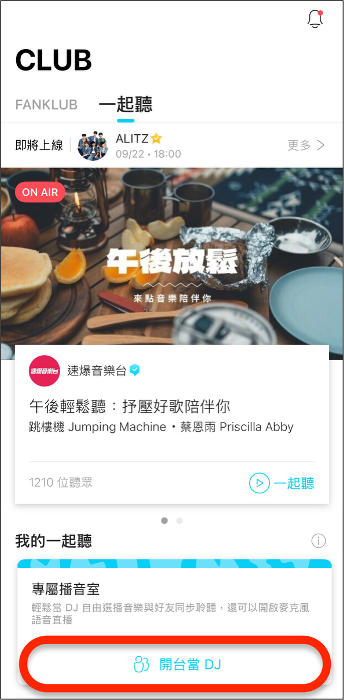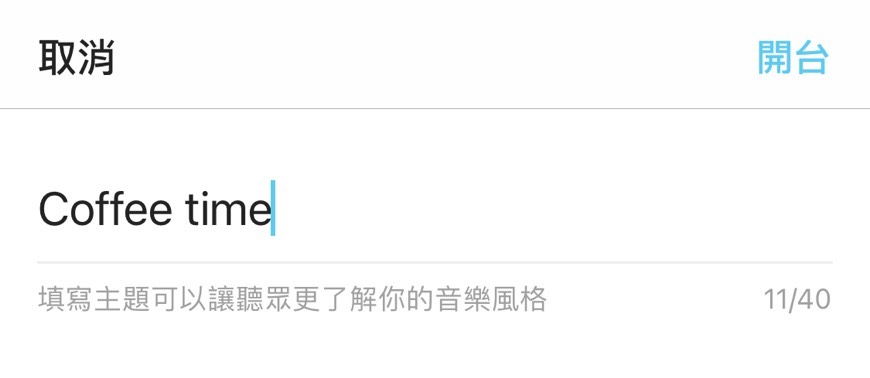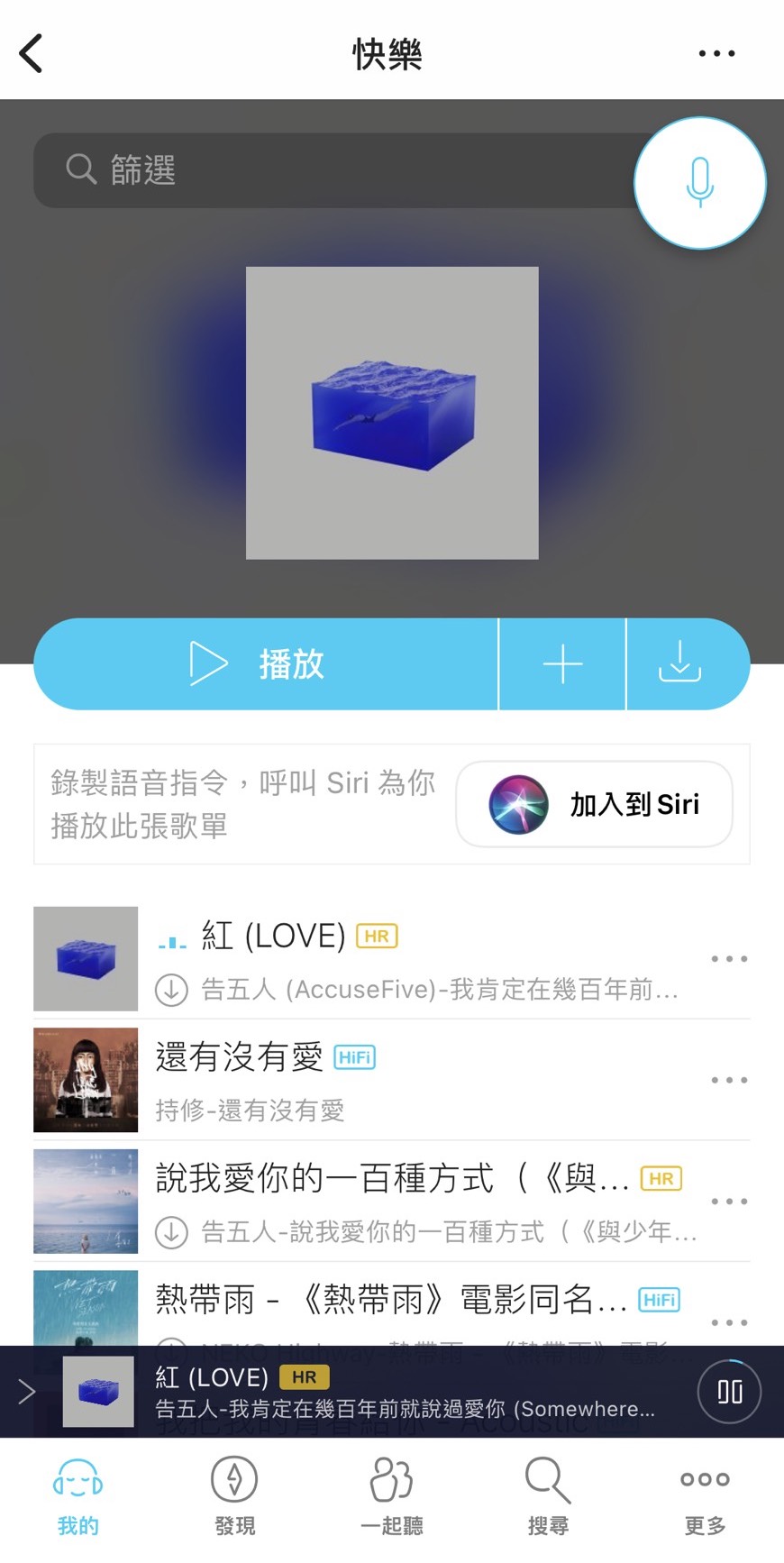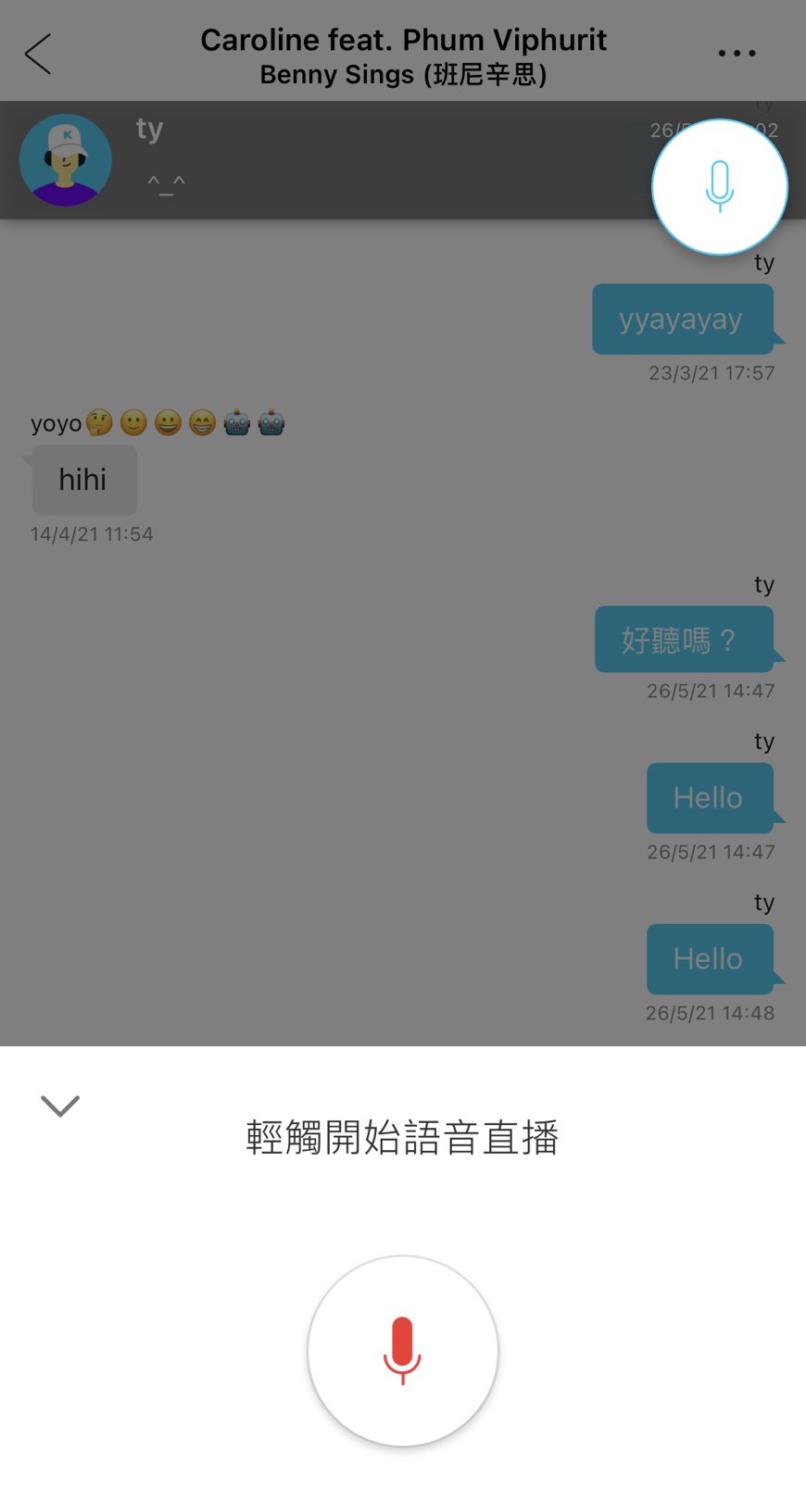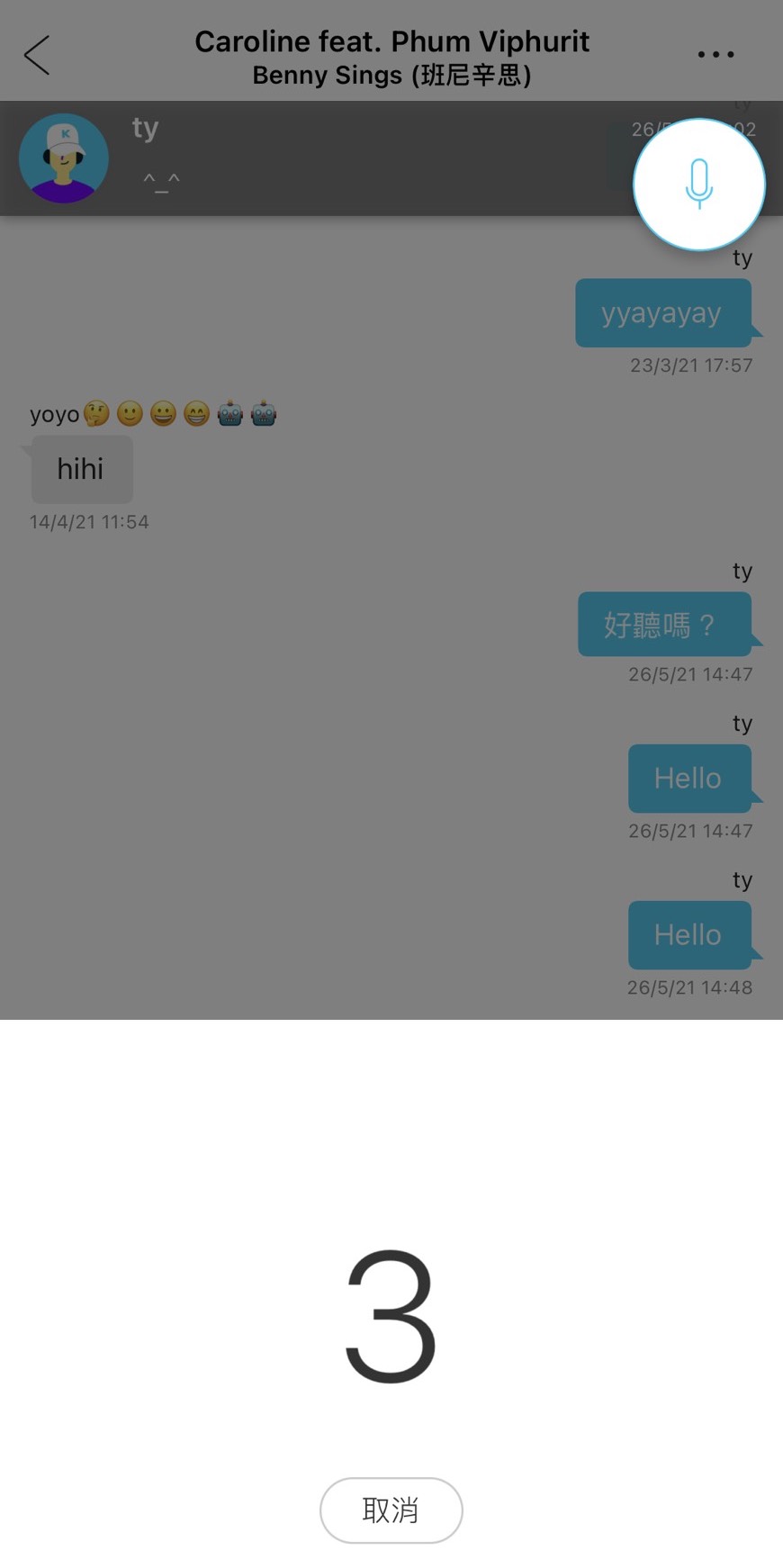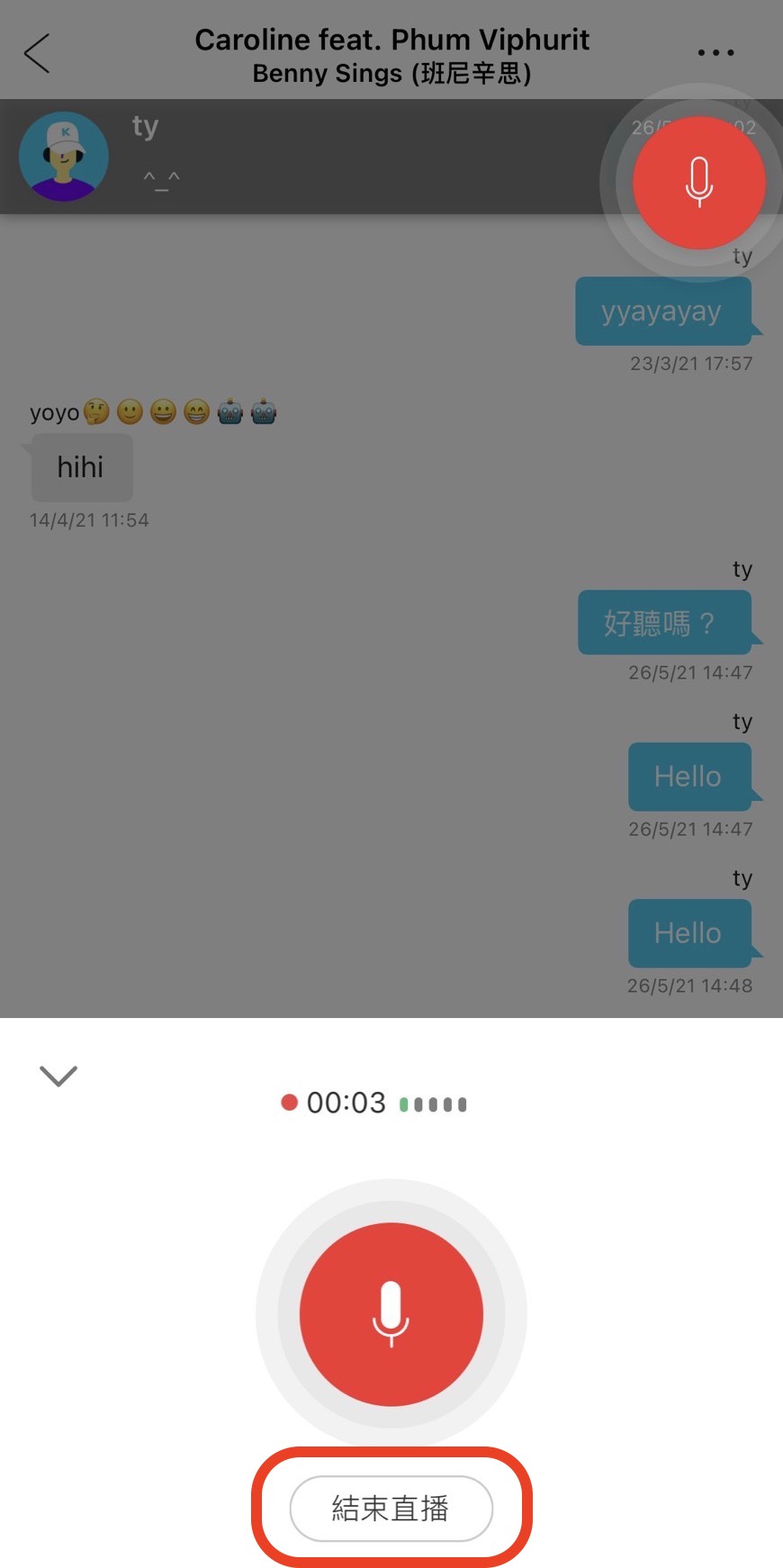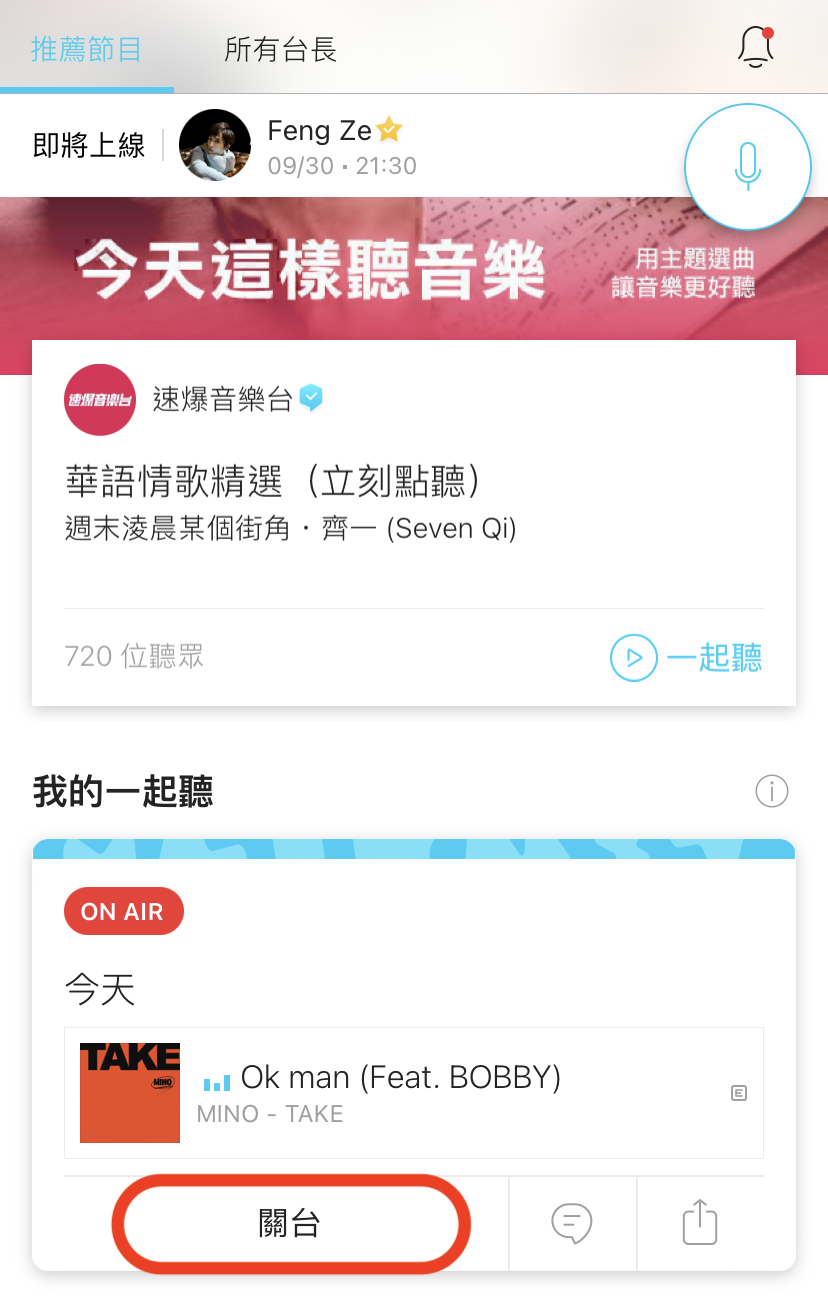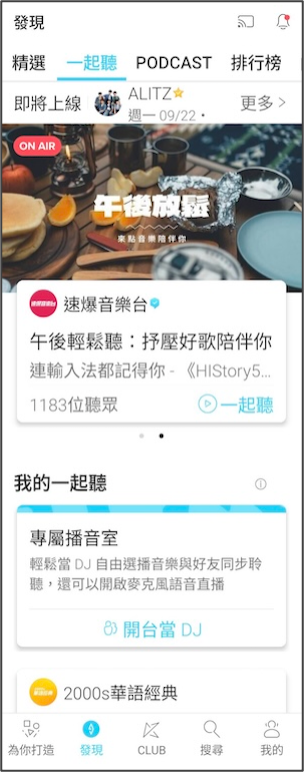想要自己開台當台長
KKBOX 一起聽功能升級啦! 就像個人廣播電台一樣,聽眾不但 可以跟聽播放中的歌曲,現在還可以使用「語音直播」邊聽音樂邊對聽眾說說話。
快來搶先打開麥克風介紹歌曲或聊天,與聽眾產生更多互動吧!
請留意:
- 使用語音直播功能請勿關閉 KKBOX App 或將 App 退至背景。
- 語音直播期請確保網路連線狀況良好。
- 建議使用有線耳機、麥克風。
- 點擊 KKBOX Android App 的「發現」分頁 →「一起聽」。
- 點擊「開台當 DJ」。
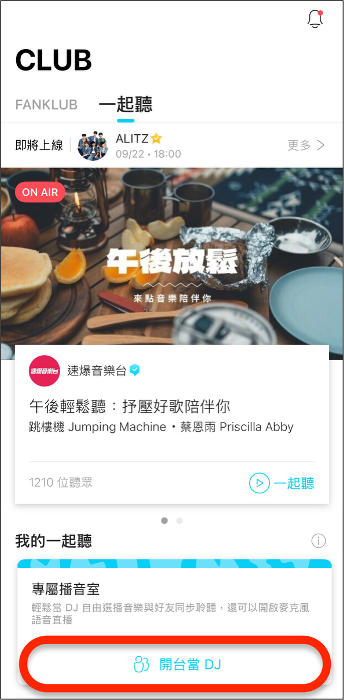
- 填寫音樂主題,並選擇開台音樂類型後,點擊「開台」即可!
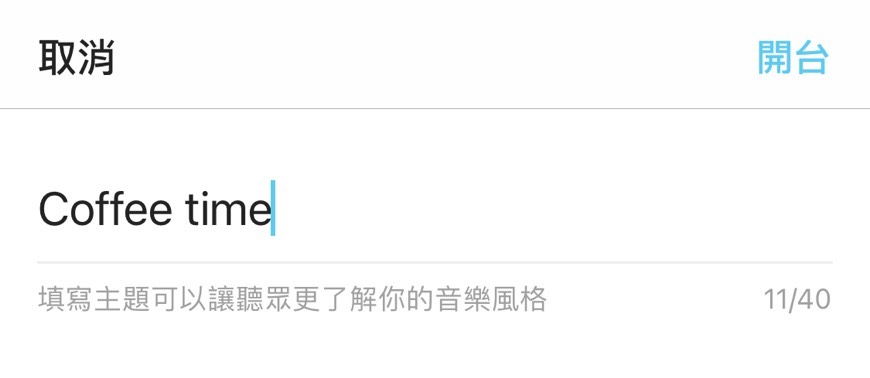
- 開始播放音樂之後,點擊右上角的麥克風圖示開啟聊天室。
修改音樂主題/類型,點擊聊天室右上的「‧‧‧」→「修改主題」就會再次顯示步驟【3】的設定畫面。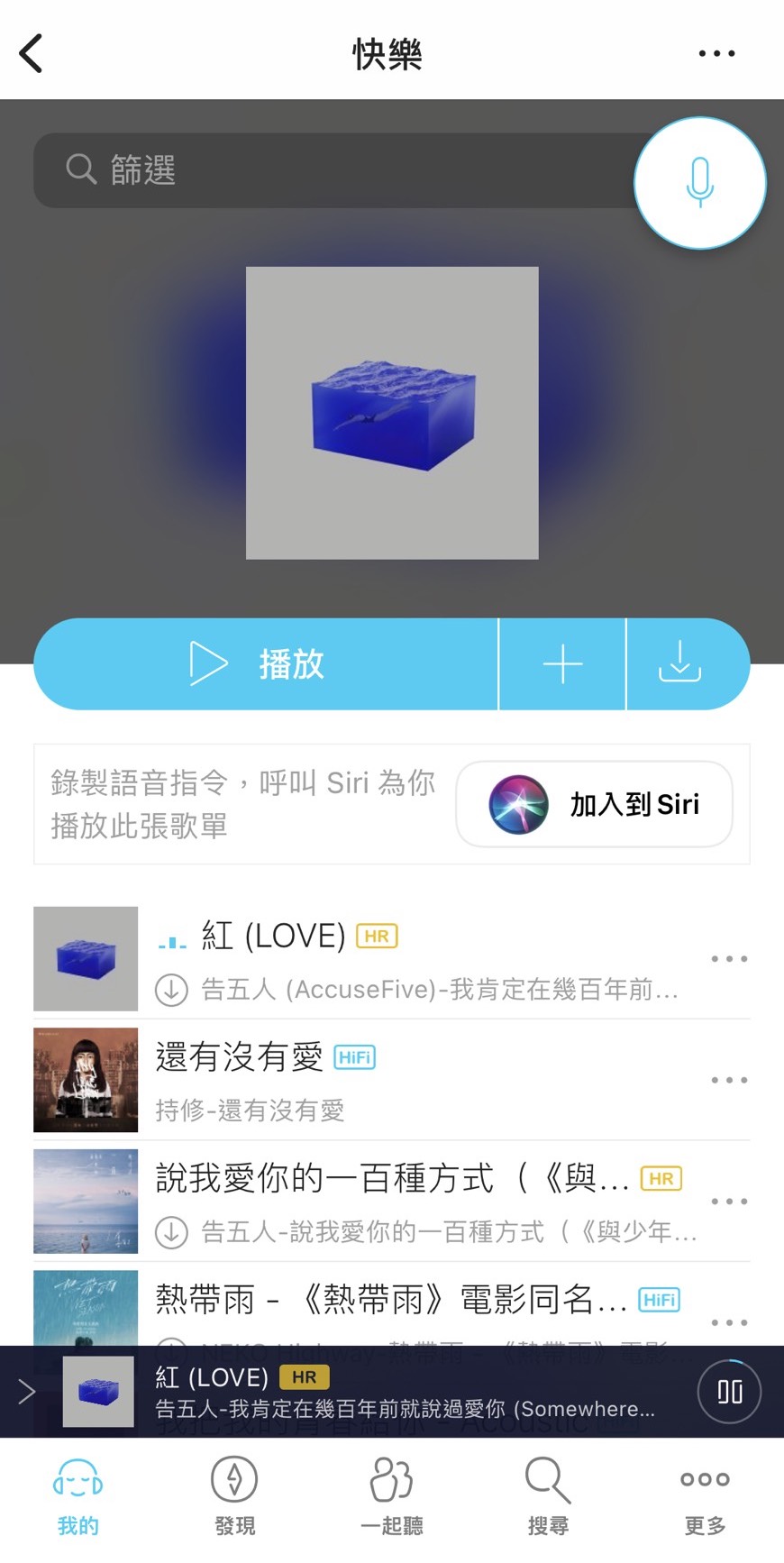
- 進入聊天室後,即可透過文字或是語音直播功能與聽眾聊天。
點擊右下角的麥克風圖示後,即可點擊圖面中的圖示開啟功能(等候3秒鐘後即可開始講話)。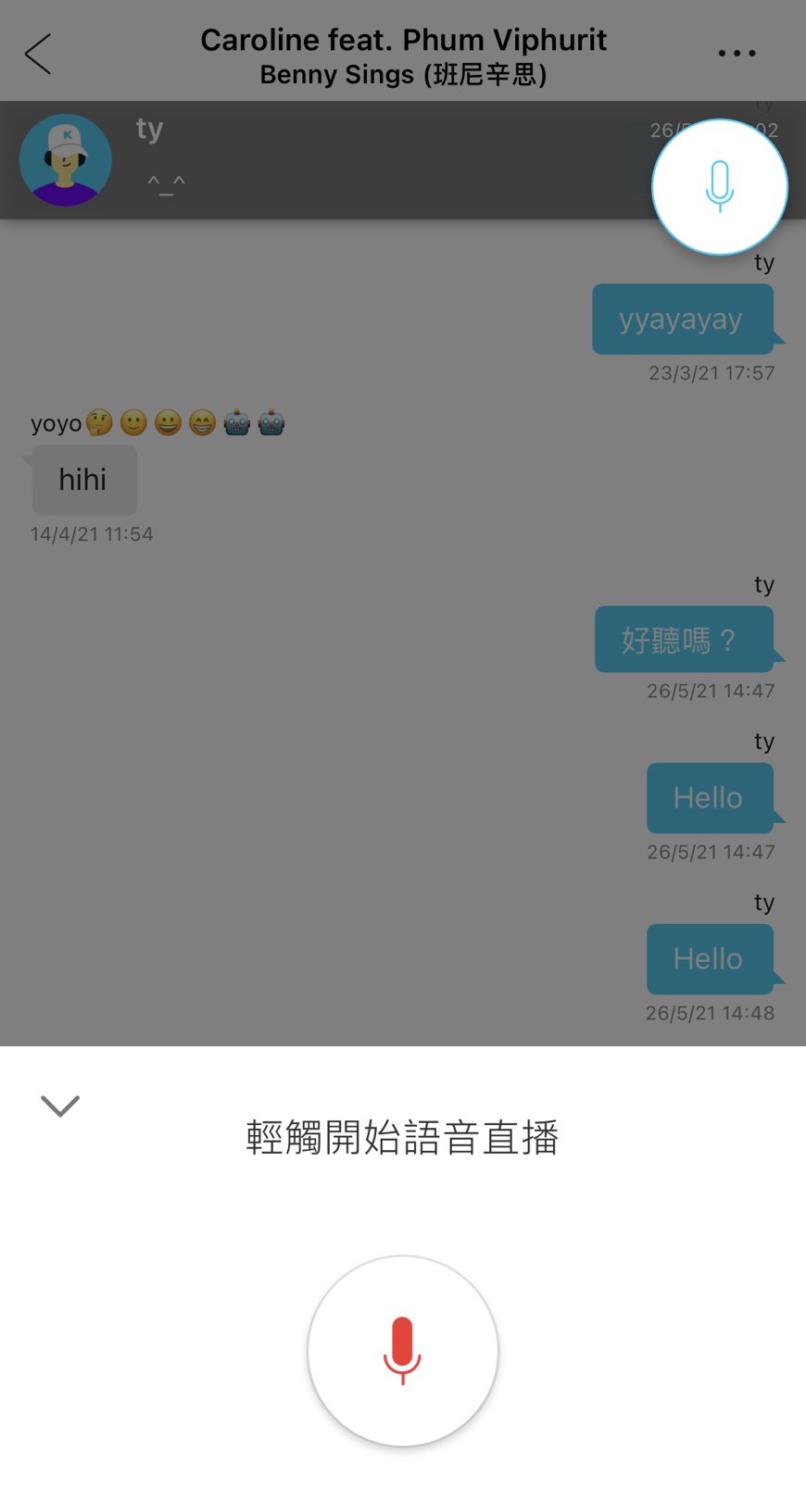
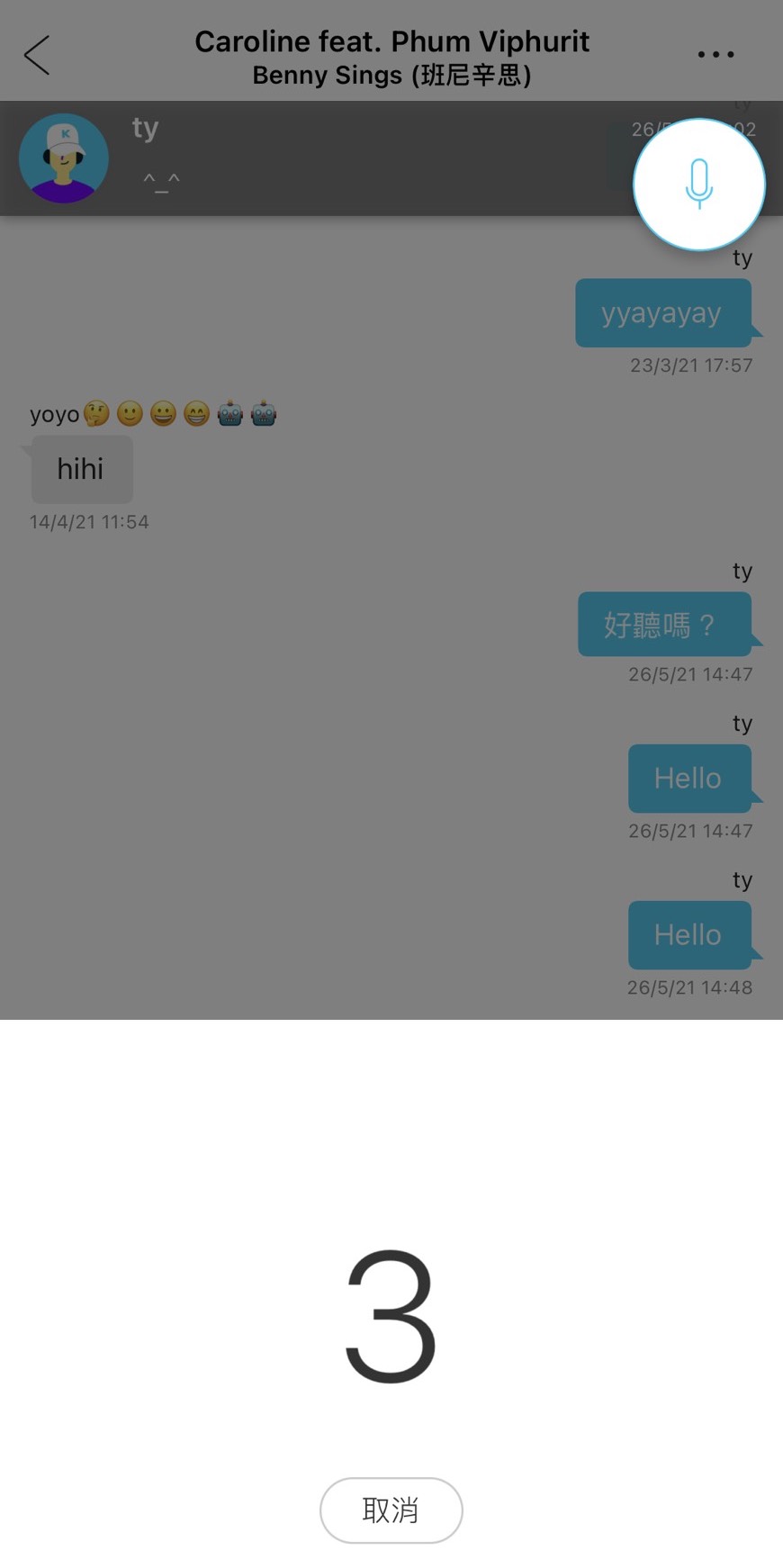
- 要關閉語音直播功能時,只要點擊「結束直播」即可。
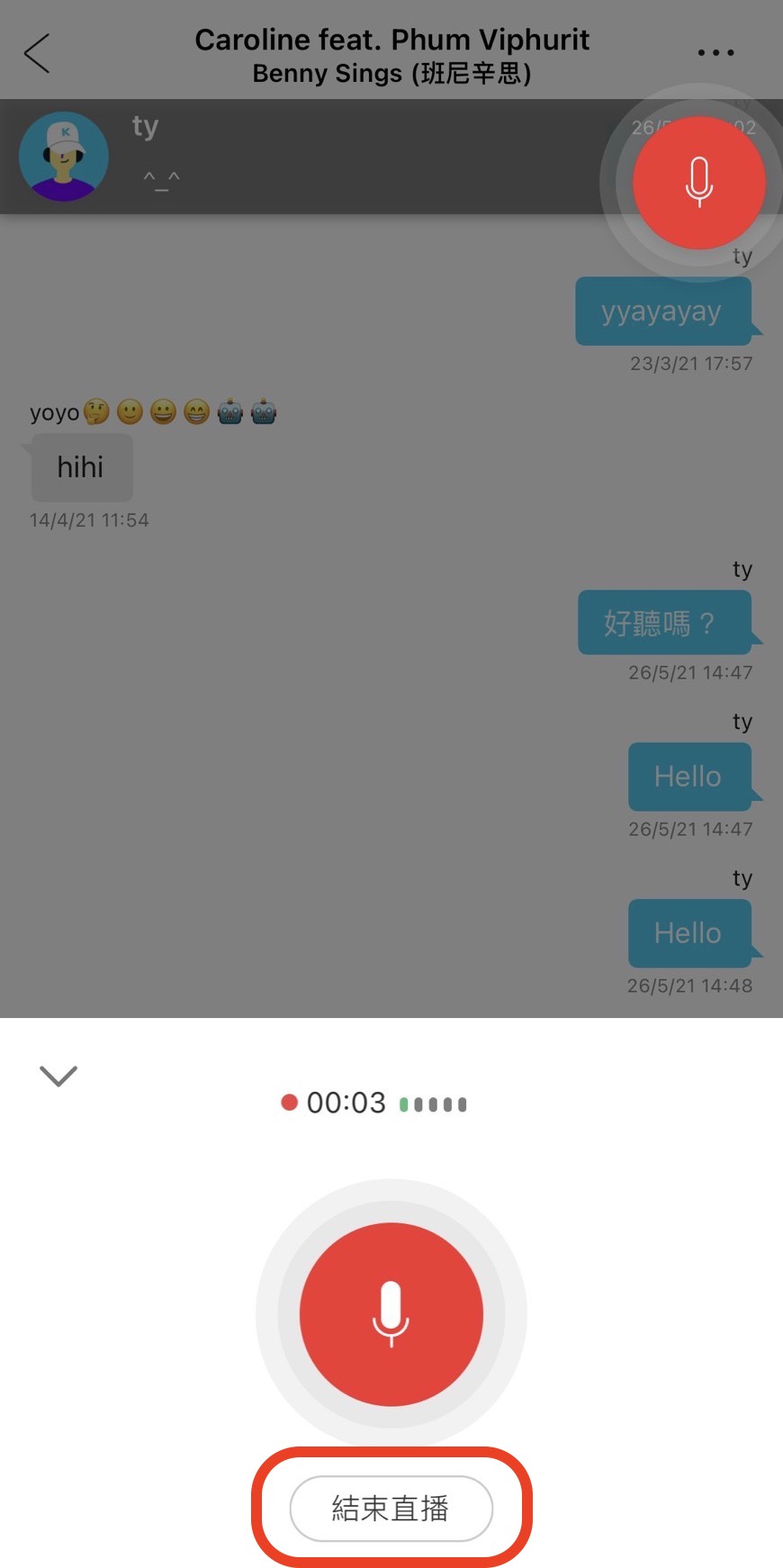
臨時變更心意,想要再次開啟語音直播功能時,需要先等7秒,就能再次開啟功能了。
- 要關台時,點擊「一起聽」畫面中的「關台」→「停止開台」。
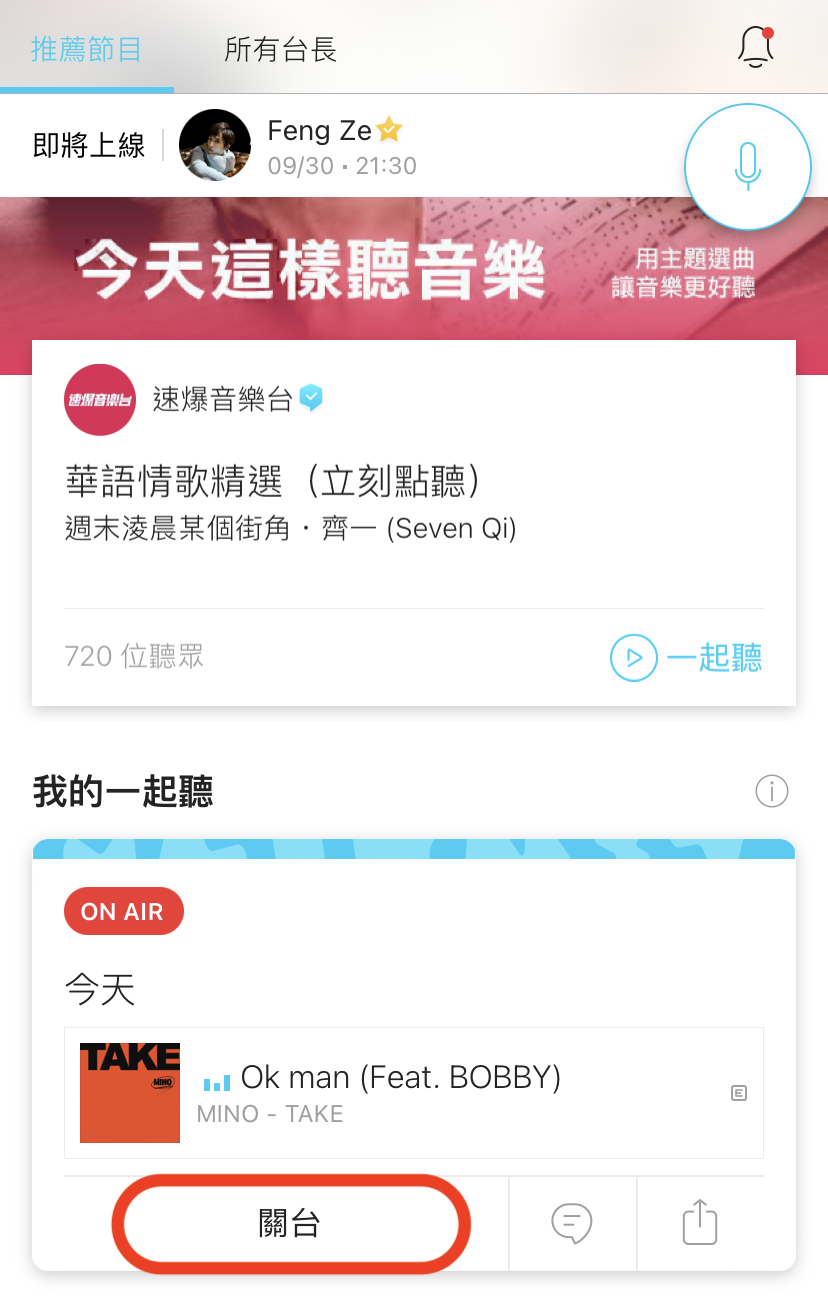
KKBOX 一起聽功能升級啦! 就像個人廣播電台一樣,聽眾不但 可以跟聽播放中的歌曲,現在還可以使用「語音直播」邊聽音樂邊對聽眾說說話。
快來搶先打開麥克風介紹歌曲或聊天,與聽眾產生更多互動吧!
請留意:
- 使用語音直播功能請勿關閉 KKBOX App 或將 App 退至背景。
- 語音直播期請確保網路連線狀況良好。
- 建議使用有線耳機、麥克風。
- 點擊 KKBOX Android App 的「發現」分頁 →「一起聽」。
- 點擊「開台當 DJ」。
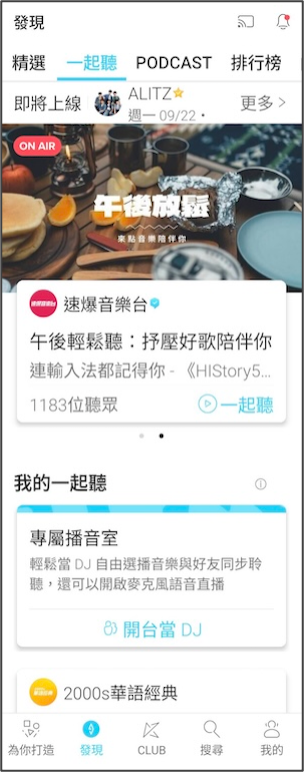
- 填寫音樂主題,並選擇開台音樂類型後,點擊「開台」即可!
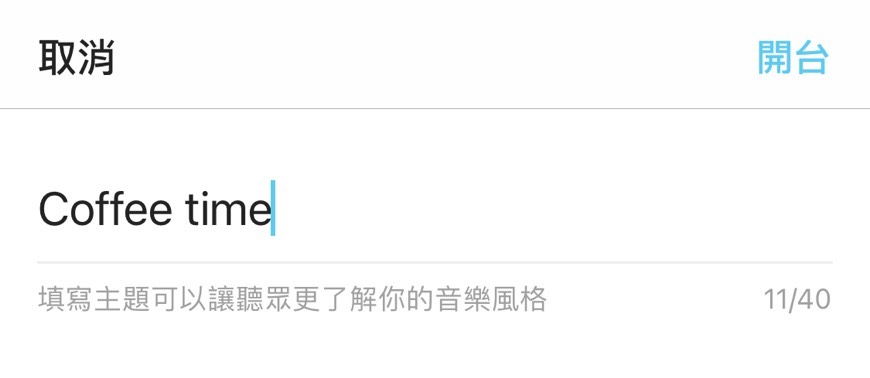
- 開始播放音樂之後,點擊右上角的麥克風圖示開啟聊天室。
修改音樂主題/類型,點擊聊天室右上的「‧‧‧」→「修改主題」就會再次顯示步驟【3】的設定畫面。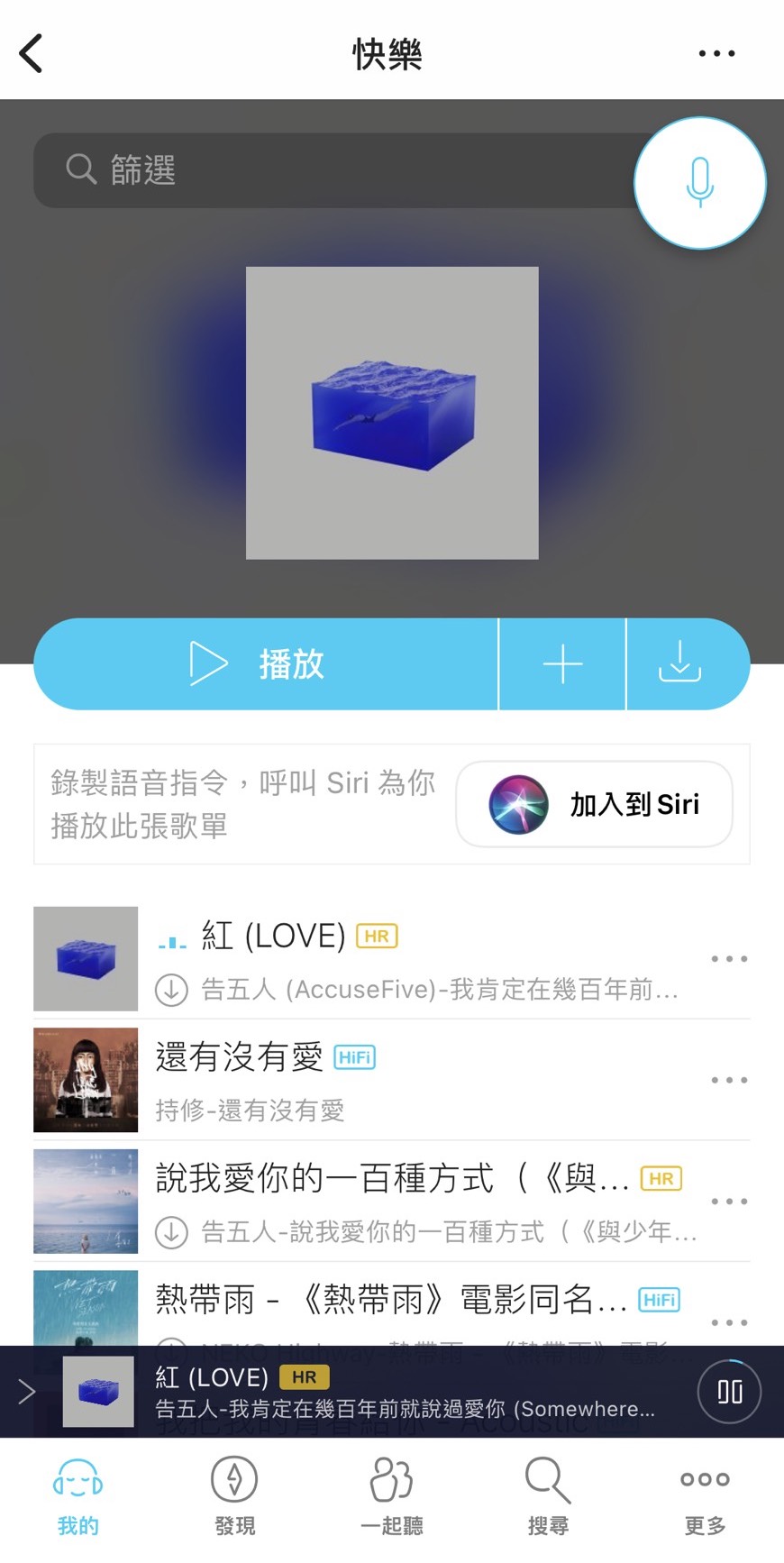
- 進入聊天室後,即可透過文字或是語音直播功能與聽眾聊天。
- 點擊右下角的麥克風圖示後,即可點擊圖面中的圖示開啟功能(等候3秒鐘後即可開始講話)。
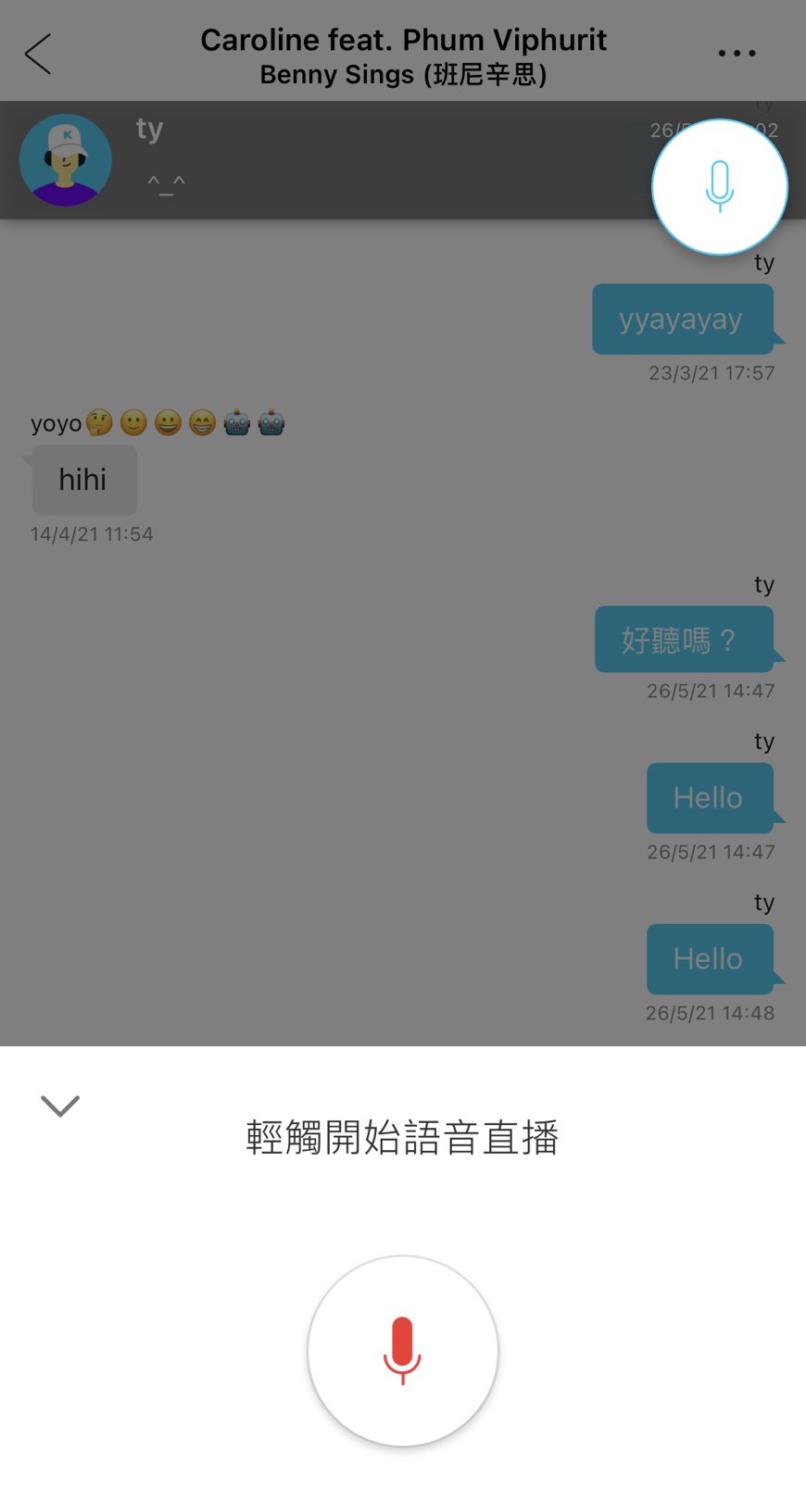
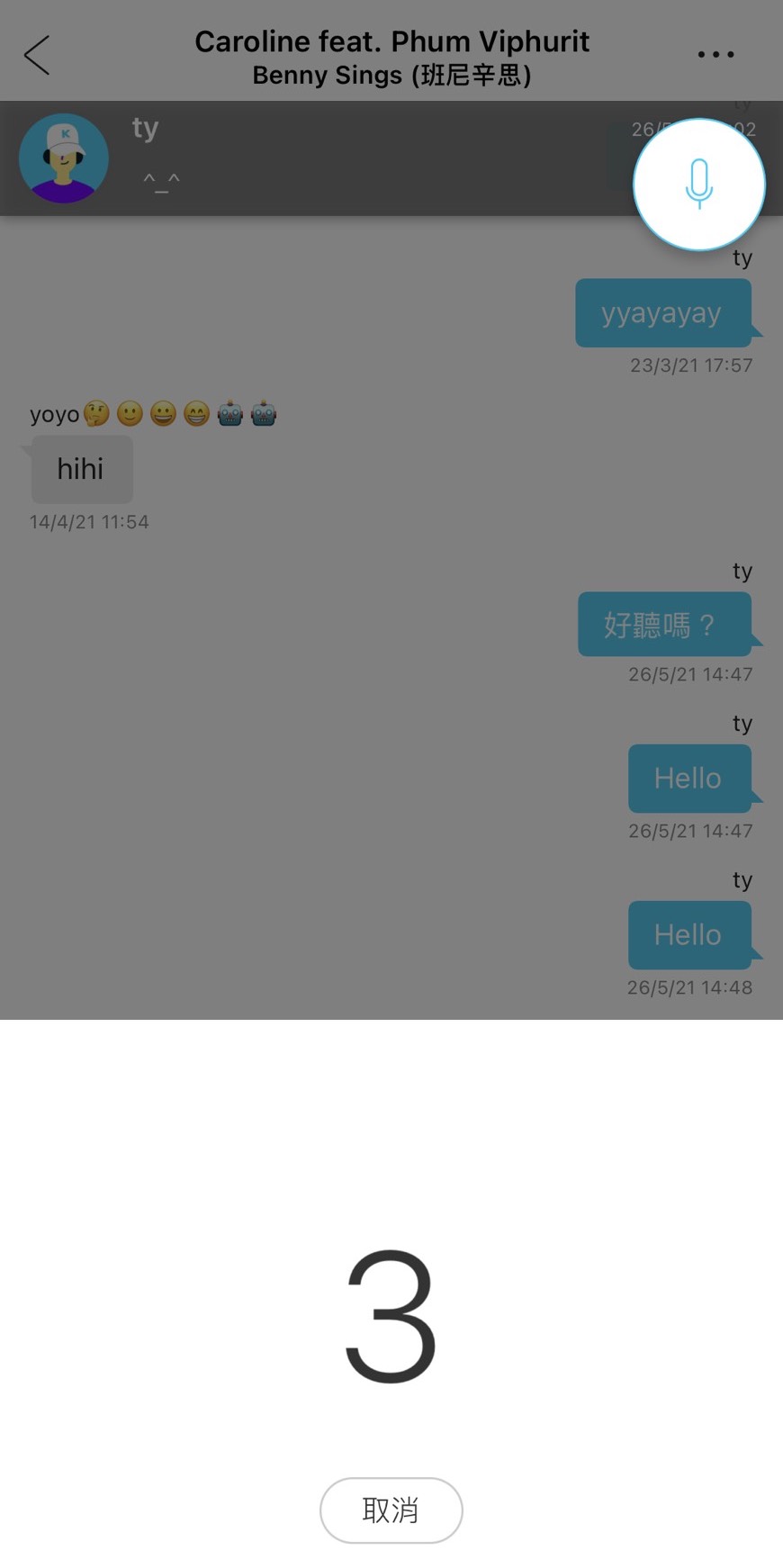
- 要關閉語音直播功能時,只要點擊「結束直播」即可。
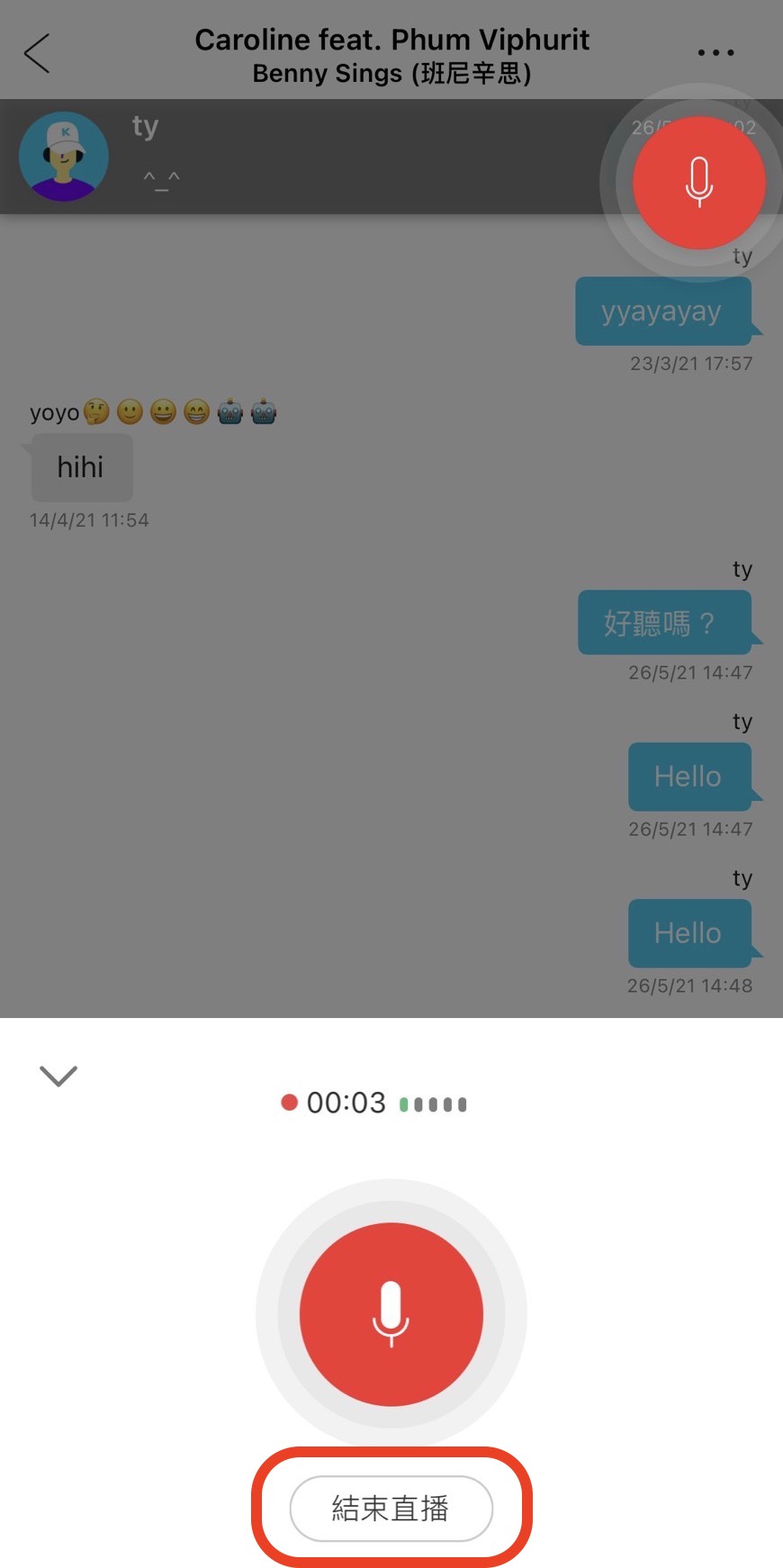
臨時變更心意,想要再次開啟語音直播功能時,需要先等7秒,就能再次開啟功能了。
- 要關台時,點擊「一起聽」畫面中的「關台」→「停止開台」。
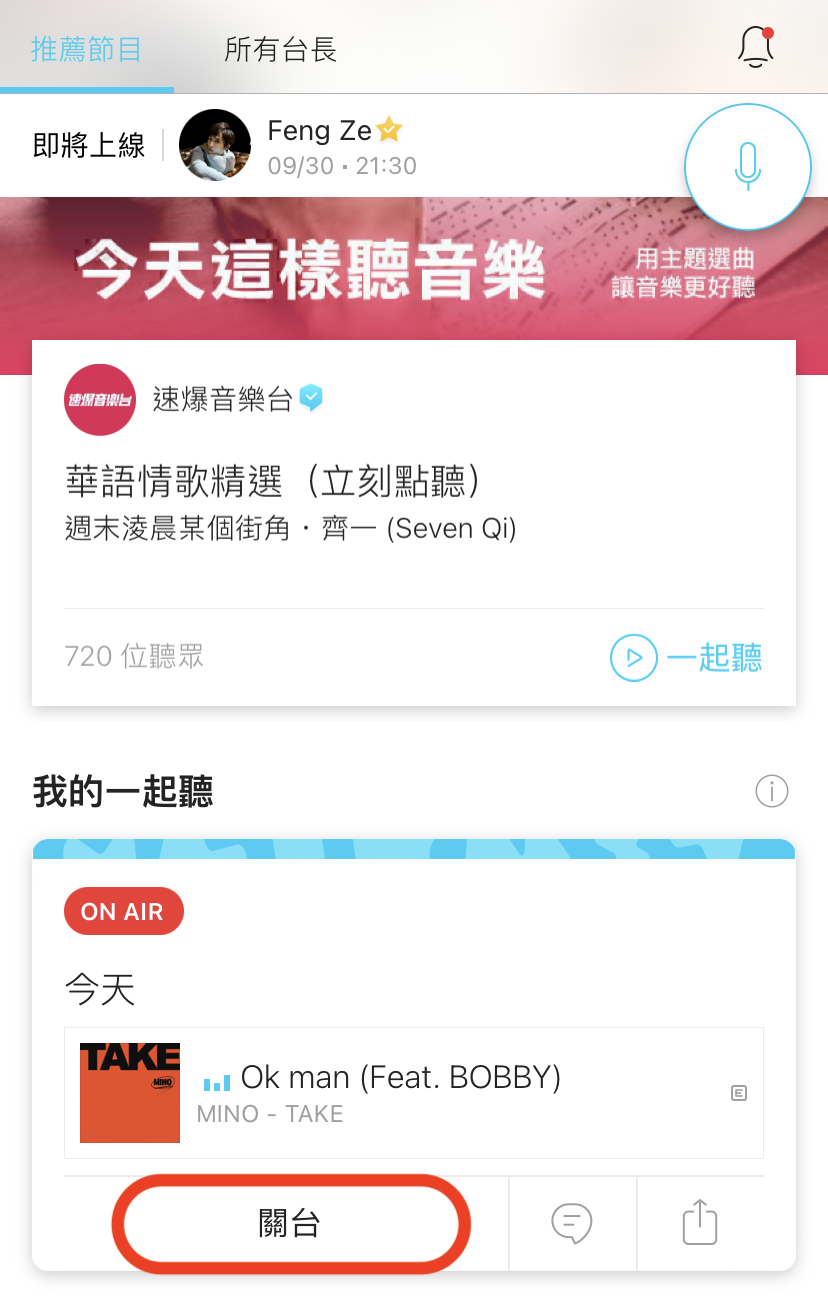
在「一起聽」開台的操作方法非常簡單,就能跟志同道合的音樂同好者一起聽音樂!
1. 開始播放音樂,點擊播放列最左側的 ![]() 符號。
符號。
2. 填寫音樂主題並選擇開台音樂類型,點擊右下角的「開台」即可!
3. 開台完成後即可與聽眾透過聊天室聊天。
4. 要關台時,只要點擊畫面下方的「結束一起聽」即可。
在「一起聽」開台的操作方法非常簡單,就能跟志同道合的音樂同好者一起聽音樂!
1. 開始播放音樂,點擊播放列最左側的 ![]() 符號。
符號。
2. 填寫音樂主題並選擇開台音樂類型,點擊右下角的「開台」即可!
3. 開台完成後即可與聽眾透過聊天室聊天。
4. 要關台時,只要點擊畫面下方的「結束一起聽」即可。
在「一起聽」開台的操作方法非常簡單,就能跟志同道合的音樂同好者一起聽音樂!
1. 開始播放音樂,點擊播放列最左側的 ![]() 符號。
符號。
2. 填寫音樂主題並選擇開台音樂類型,點擊右下角的「開台」即可!
3. 開台完成後即可與聽眾透過聊天室聊天。
4. 要關台時,只要點擊畫面下方的「結束一起聽」即可。